Pertanyaan
Masalah: Bagaimana cara memperbaiki kesalahan pembaruan Windows 0x800f0989?
Halo, saya tidak dapat menginstal pembaruan Windows terbaru KB5004237, kode kesalahannya adalah 0x800f0989: Perangkat Anda kehilangan perbaikan keamanan dan kualitas yang penting. Saya mencoba beberapa kali, tetapi kembali dengan kesalahan yang sama. Adakah yang bisa dilakukan tentang ini, atau haruskah saya terus menunggu?
Jawaban Terpecahkan
Microsoft merilis pembaruan secara teratur, yaitu setiap hari Selasa kedua[1] dari setiap bulan. Pembaruan ini mencakup perbaikan bug dan kerentanan penting, peningkatan fitur implementasi, perubahan UI, dan banyak lagi. Karena Windows dioperasikan sebagai layanan, versi baru dari OS juga keluar secara teratur – sejauh ini ada lebih dari 13 yang dirilis.[2]
Namun, tidak semuanya selalu berjalan sesuai rencana. Pembaruan Windows diketahui langsung pecah[3] beberapa fitur untuk beberapa pengguna, sehingga tidak mengherankan jika mereka yang terpengaruh ragu-ragu menerapkan tambalan baru. Meskipun demikian, pembaruan sangat penting dan persentase orang yang menerima kesalahan atau menemukan masalah lain relatif rendah. Dengan kata lain, jangan berhenti memperbarui Windows, karena sebagian besar masalah yang muncul setelahnya segera diperbaiki oleh Microsoft.
Sementara itu, yang lain menderita masalah yang berbeda – mereka tidak dapat memperbarui Windows dan menerima kesalahan dalam prosesnya. Kali ini, kita berbicara tentang kesalahan pembaruan Windows 0x800f0989 yang telah dialami pengguna selama beberapa tahun sekarang.
Kesalahan pembaruan Windows bukanlah hal baru – kesalahan tersebut telah dilaporkan di forum resmi dan TI lainnya sejak rilis versi OS terbaru pada tahun 2015. Ada ratusan kode kesalahan yang ditetapkan saat pembaruan gagal diunduh, mis., 0x800f0984, 0x80070026, 0x80070541, dan banyak lagi.
Beberapa dari masalah ini hilang dengan sendirinya (atau Microsoft menyelesaikannya), meskipun, dalam banyak kasus, pengguna harus berjuang sendiri untuk memperbaiki masalah ini. Jika Anda mengalami 0x800f0989 dan tidak hilang, Anda tidak perlu khawatir, karena ada beberapa solusi yang dapat Anda coba untuk membuat pembaruan berhasil.
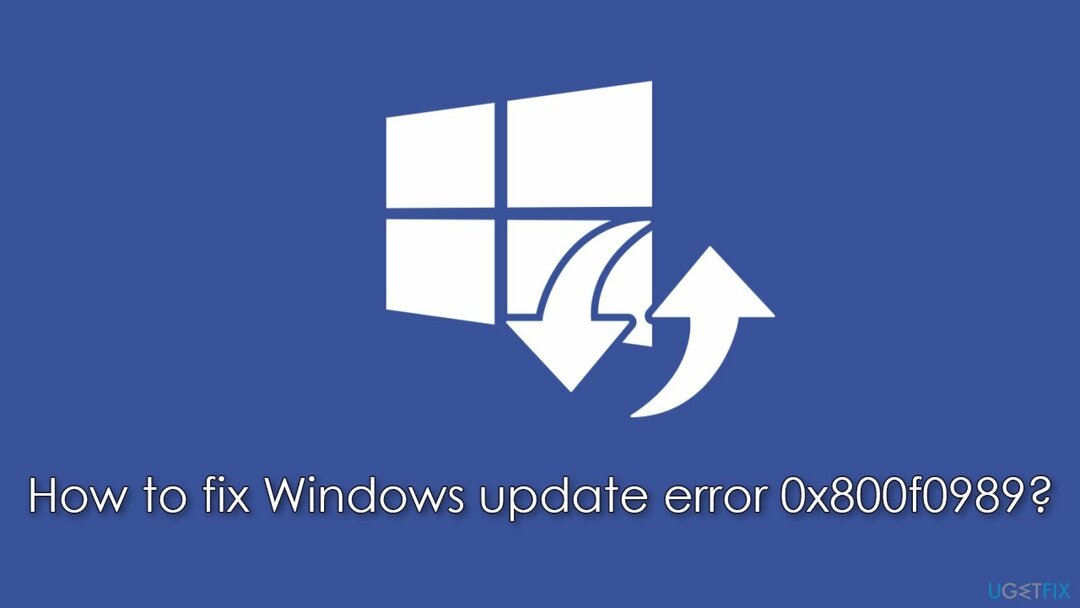
Dalam kebanyakan kasus, alasan kesalahan pembaruan terletak pada file sistem yang rusak, Windows yang tidak aktif Layanan pembaruan/BITS, paket data gagal, masalah jaringan, pembaruan sebelumnya yang salah diinstal, dll. Di bawah ini Anda akan menemukan beberapa cara untuk memperbaiki 0x800f0989 di Windows, meskipun Anda mungkin melalui beberapa metode sebelum salah satunya bekerja untuk Anda.
Jika Anda ingin menghindari pemecahan masalah yang membosankan, Anda harus mencoba menjalankan pemindaian dengan gambar ulangMesin Cuci Mac X9 perangkat lunak perbaikan. Itu dapat menemukan dan mengganti komponen Windows yang rusak secara otomatis, memperbaiki BSOD, masalah registri, dan banyak lagi.
Perbaiki 1. Jalankan pemecah masalah pembaruan Windows
Untuk memperbaiki sistem yang rusak, Anda harus membeli versi berlisensi dari gambar ulang gambar ulang.
Anda harus selalu mulai dari dasar. Menggunakan pemecah masalah internal mungkin membantu Anda mengatasi kesalahan ini, meskipun ini tidak membantu semua orang.
- Jenis Memecahkan masalah di pencarian Windows
- Pilih Pemecah masalah tambahan
- Menemukan pembaruan Windows dari daftar
- Klik dan pilih Jalankan pemecah masalah
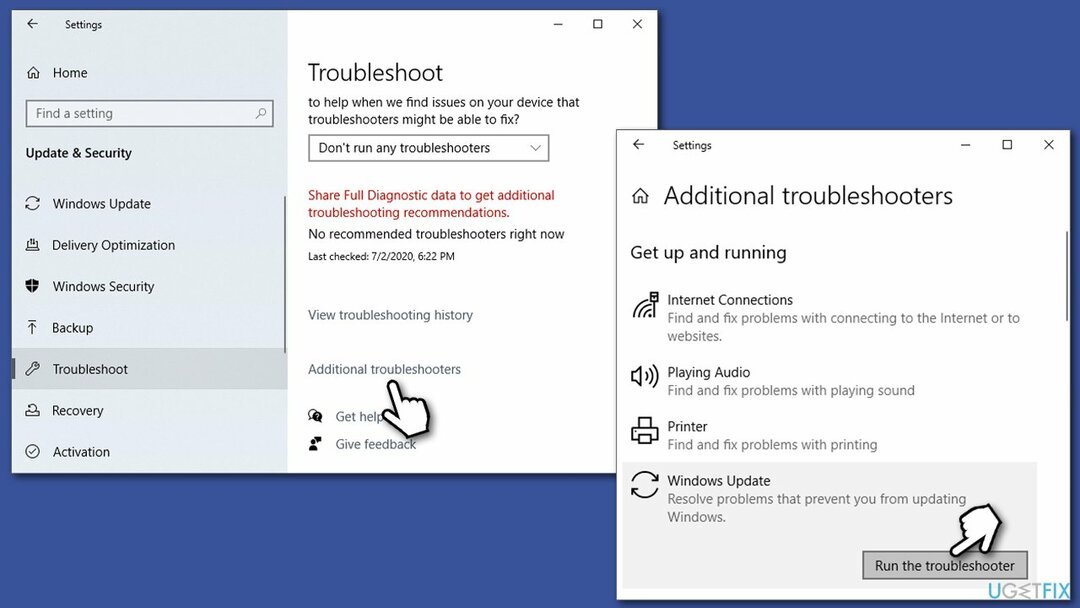
- Tunggu hingga perbaikan diterapkan.
Perbaiki 2. Mulai ulang layanan pembaruan Windows
Untuk memperbaiki sistem yang rusak, Anda harus membeli versi berlisensi dari gambar ulang gambar ulang.
- Jenis Jasa di pencarian Windows dan tekan Memasuki
- Menemukan Layanan Transfer Cerdas Latar Belakang (BITS) dan klik dua kali
- Dari menu tarik-turun, pilih Otomatis dan klik Mulai, Terapkan, dan Oke
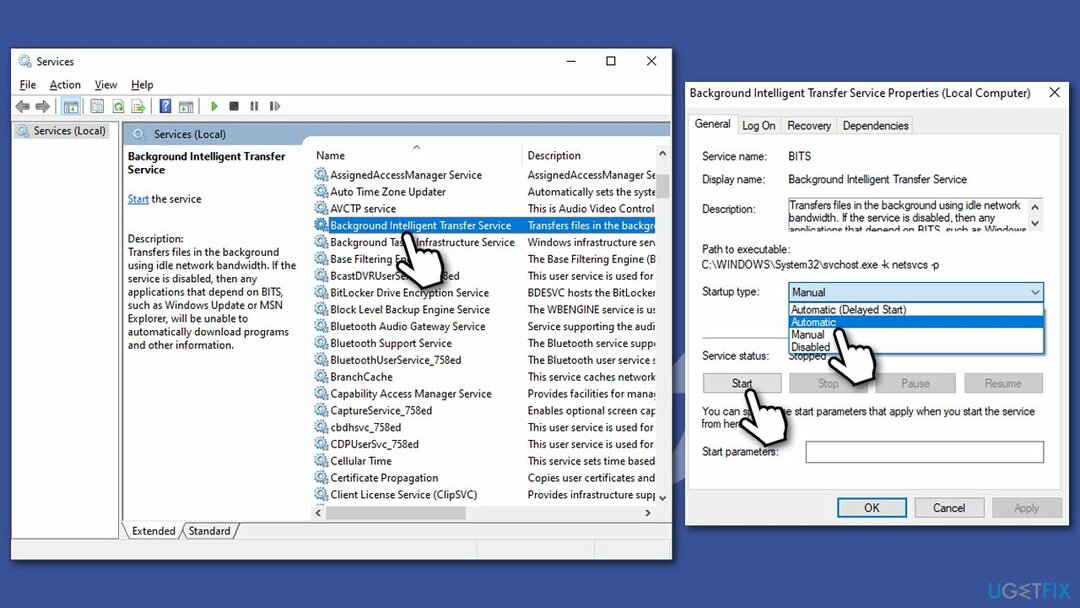
- Jika layanan itu sudah berjalan, klik kanan dan pilih Mengulang kembali
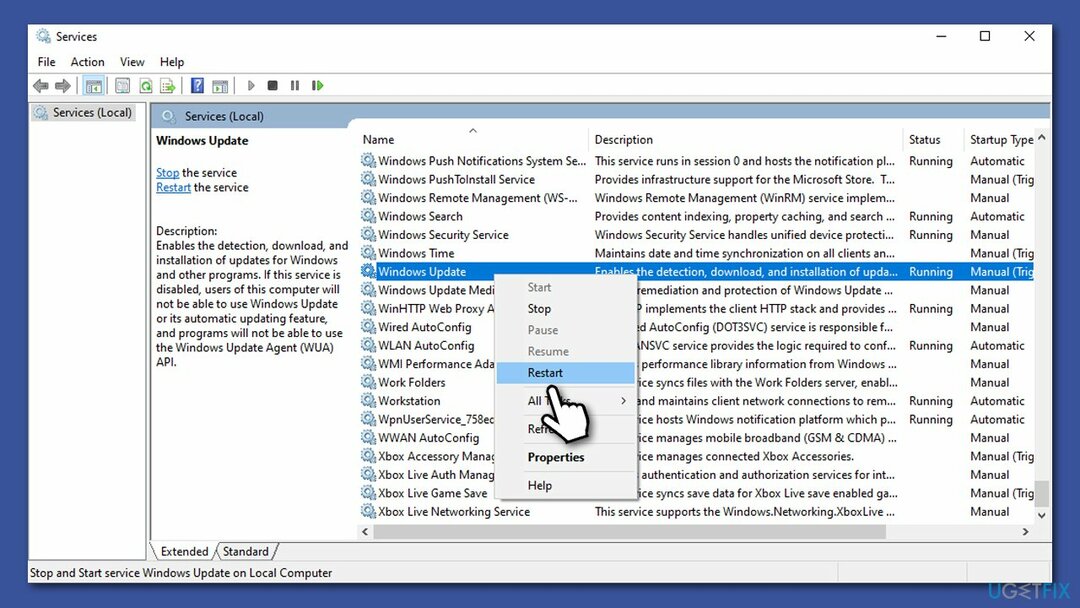
- Sekarang sama dengan Layanan Pembaruan Windows.
Perbaiki 3. Copot pemasangan antivirus pihak ketiga Anda
Untuk memperbaiki sistem yang rusak, Anda harus membeli versi berlisensi dari gambar ulang gambar ulang.
Windows menyediakan solusi keamanannya sendiri – Microsoft Defender. Ada banyak solusi pihak ketiga yang dapat digunakan sebagai gantinya, baik itu karena kegunaan atau efisiensi. Sebenarnya, yang pertama sudah cukup untuk memblokir malware paling berbahaya, meskipun jika Anda ingin lebih luas perlindungan (misalnya, pelindung web dapat memperingatkan Anda tentang situs web berisiko tinggi), aplikasi pihak ketiga mungkin lebih baik untuk Anda.
Sayangnya, beberapa program keamanan mungkin berkonflik dengan server Microsoft dan paket data yang mereka kirim selama proses pembaruan, sehingga menganggap server ini tidak aman. Dengan demikian, diketahui bahwa menghapus perangkat lunak AV membantu beberapa pengguna ketika mencoba menghapus kesalahan pembaruan Windows.
Atau, mengakses pengaturan aplikasi keamanan Anda dan mencoba menambahkan pengecualian untuk server Microsoft mungkin juga berfungsi. Berikut adalah daftar alamat server pembaruan:
- http://windowsupdate.microsoft.com
- http://*.windowsupdate.microsoft.com
- https://*.windowsupdate.microsoft.com
- http://*.update.microsoft.com
- https://*.update.microsoft.com
- http://*.windowsupdate.com
- http://download.windowsupdate.com
- https://download.microsoft.com
- http://*.download.windowsupdate.com
- http://wustat.windows.com
- http://ntservicepack.microsoft.com
- http://go.microsoft.com
Perbaiki 4. Gunakan perintah di Command Prompt
Untuk memperbaiki sistem yang rusak, Anda harus membeli versi berlisensi dari gambar ulang gambar ulang.
Jika metode kedua tidak berhasil untuk Anda, Anda dapat mencoba menggunakan yang ini, karena ini lebih komprehensif. Ini akan mengatur ulang koneksi internet Anda, menghapus file sisa pembaruan Windows, dan memulai ulang dan layanan yang diperlukan.
- Jenis cmd di pencarian Windows
- Klik kanan pada Prompt Perintah dan pilih Jalankan sebagai administrator
- Kapan Kontrol Akun Pengguna muncul, klik Ya
- Jalankan perintah berikut, tekan Memasuki setelah masing-masing:
bit stop bersih
berhenti bersih wuauserv
aplikasi berhenti bersih
cryptsvc berhenti bersih
Hapus “%ALLUSERSPROFILE%\\Application Data\\Microsoft\\Network\\Downloader\\*.*”
rmdir %systemroot%\\SoftwareDistribution /S /Q
rmdir %systemroot%\\system32\\catroot2 /S /Q
regsvr32.exe /s atl.dll
regsvr32.exe /s urlmon.dll
regsvr32.exe /s mshtml.dll
setel ulang netsh winsock
proxy reset netsh winsock
bit awal bersih
mulai bersih wuauserv
mulai bersih appidsvc
mulai bersih cryptsvc -
Mengulang kembali komputer Anda.
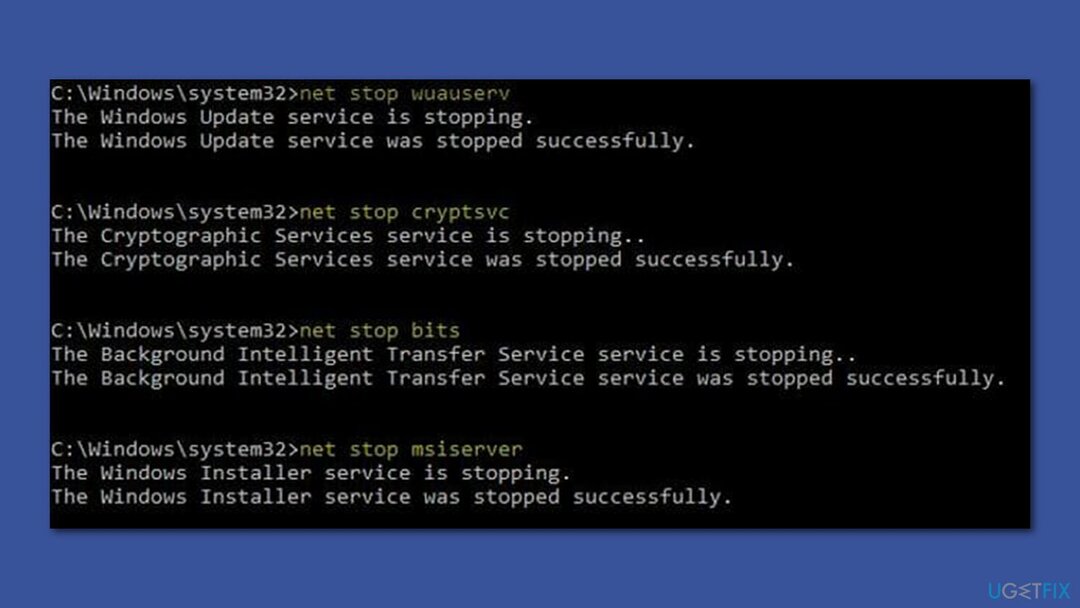
Perbaiki 5. Jalankan DISM dan SFC
Untuk memperbaiki sistem yang rusak, Anda harus membeli versi berlisensi dari gambar ulang gambar ulang.
Jika metode di atas memulai ulang koneksi dan layanan internet Anda, metode ini akan memungkinkan Anda memperbaiki file sistem Windows yang rusak.
- Membuka Command Prompt sebagai administrator
- Rekatkan perintah berikut dan tekan Memasuki:
sfc /scannow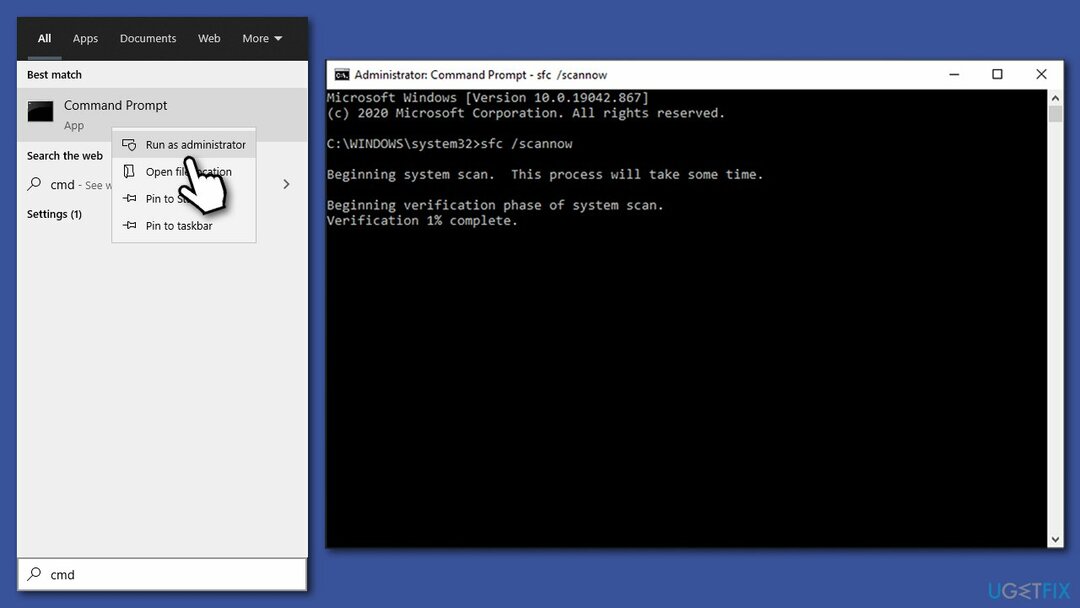
- Setelah pemindaian selesai dan ada indikasi bahwa kerusakan file telah diperbaiki, mengulang kembali sistem Anda. Jika SFC adalah tidak dapat memperbaiki pelanggaran integritas file, gunakan perintah berikut:
DISM /Online /Cleanup-Image /CheckHealth
DISM /Online /Cleanup-Image /ScanHealth
DISM /Online /Cleanup-Image /RestoreHealth
Perbaiki 6. Instal pembaruan secara manual
Untuk memperbaiki sistem yang rusak, Anda harus membeli versi berlisensi dari gambar ulang gambar ulang.
- Ketik Memperbarui di pencarian Windows dan tekan Memasuki
- Klik Lihat Riwayat Pembaruan di sisi kanan jendela
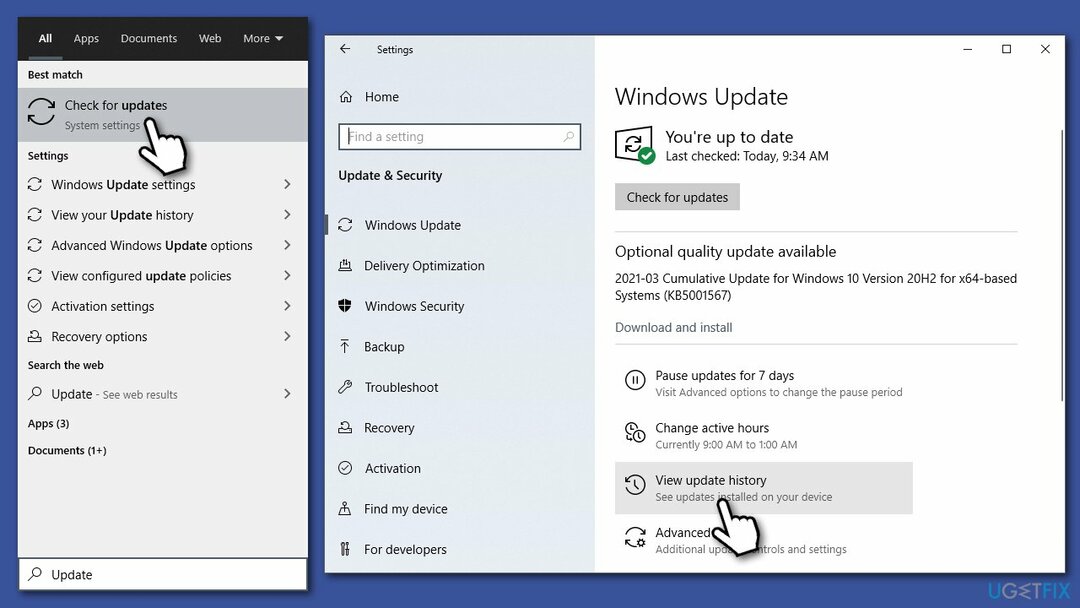
- Dari daftar pembaruan, perhatikan nomor KB salah satu yang gagal dipasang
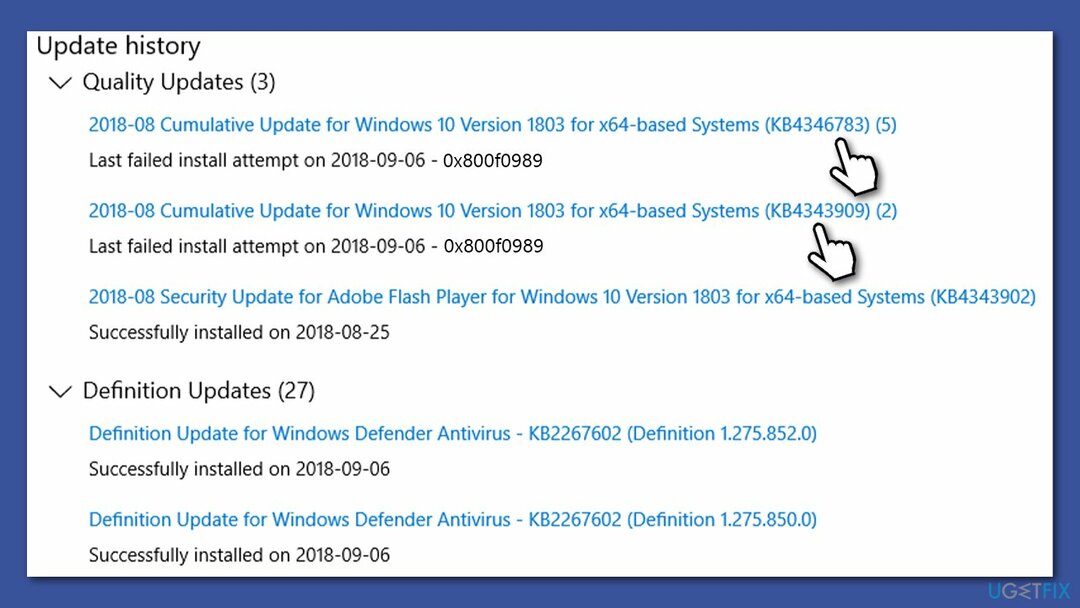
- Pergi ke Katalog Pembaruan Microsoft
- Di sini, ketik nomor KB dan klik Mencari
- Pilih versi yang kompatibel dengan sistem operasi Anda (abaikan pembaruan untuk server) dan klik Unduh
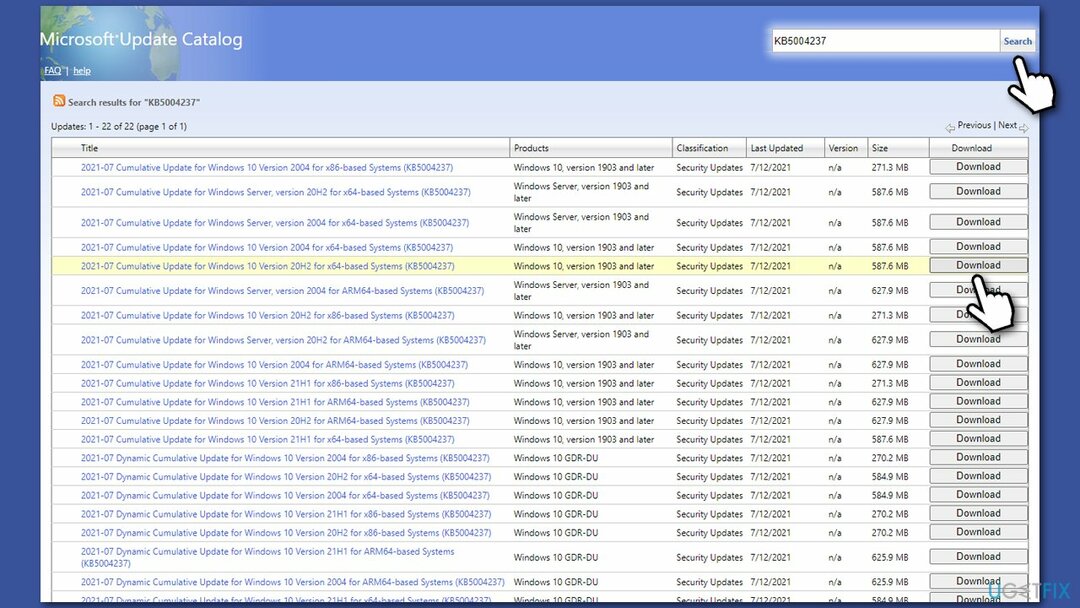
- Lanjutkan dengan petunjuk di layar dan mengulang kembali sistem Anda setelah selesai.
Perbaiki 7. Gunakan Alat Pembuatan Media
Untuk memperbaiki sistem yang rusak, Anda harus membeli versi berlisensi dari gambar ulang gambar ulang.
Sebelum Anda mulai, pastikan semua perangkat eksternal terputus (seperti printer, kamera, dll.) selain dari mouse, keyboard, dan kabel internet Anda. Selain itu, hapus instalan perangkat lunak keamanan pihak ketiga dan buat cadangan data Anda (Windows menyediakan opsi untuk menyimpan file Anda, tetapi tindakan ini hanyalah tindakan pencegahan jika terjadi kesalahan).
- Pergi ke situs web resmi Microsoft dan unduh Alat Pembuatan Media
- Setujui persyaratan dan klik Berikutnya
- Pilih Tingkatkan PC ini sekarang dan pilih Berikutnya
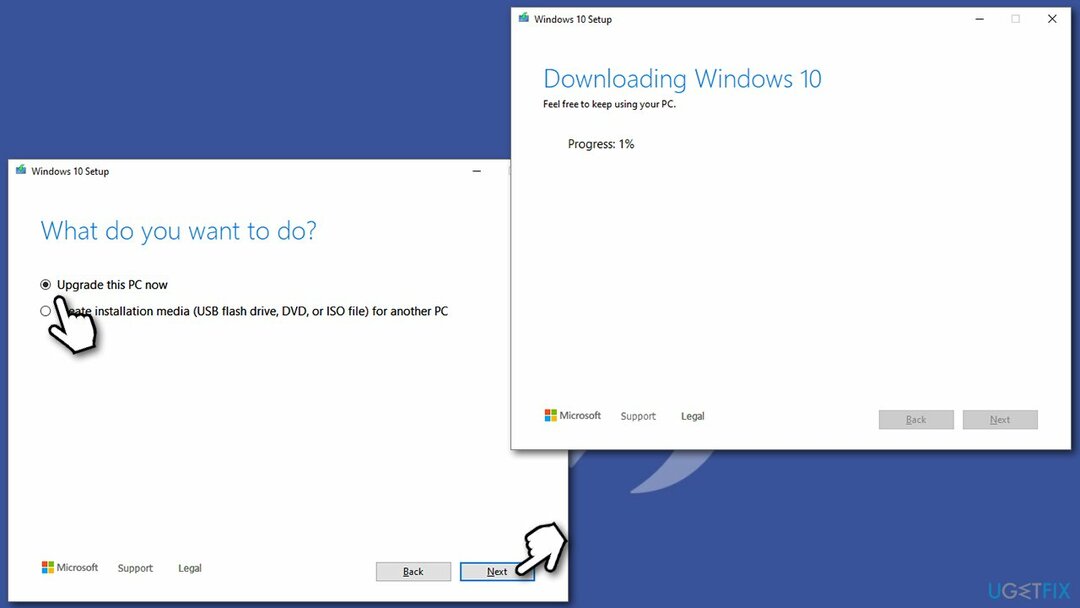
- Lanjutkan dengan petunjuk di layar
- Ingatlah bahwa proses ini mungkin memakan waktu berjam-jam untuk diselesaikan, jadi bersabarlah.
Perbaiki Kesalahan Anda secara otomatis
tim ugetfix.com mencoba melakukan yang terbaik untuk membantu pengguna menemukan solusi terbaik untuk menghilangkan kesalahan mereka. Jika Anda tidak ingin bersusah payah dengan teknik perbaikan manual, silakan gunakan perangkat lunak otomatis. Semua produk yang direkomendasikan telah diuji dan disetujui oleh para profesional kami. Alat yang dapat Anda gunakan untuk memperbaiki kesalahan Anda tercantum di bawah ini:
Menawarkan
lakukan sekarang!
Unduh PerbaikiKebahagiaan
Menjamin
lakukan sekarang!
Unduh PerbaikiKebahagiaan
Menjamin
Jika Anda gagal memperbaiki kesalahan Anda menggunakan Reimage, hubungi tim dukungan kami untuk mendapatkan bantuan. Tolong, beri tahu kami semua detail yang menurut Anda harus kami ketahui tentang masalah Anda.
Proses perbaikan yang dipatenkan ini menggunakan database 25 juta komponen yang dapat menggantikan file yang rusak atau hilang di komputer pengguna.
Untuk memperbaiki sistem yang rusak, Anda harus membeli versi berlisensi dari gambar ulang alat penghapus malware.

Akses Internet Pribadi adalah VPN yang dapat mencegah Penyedia Layanan Internet Anda, pemerintah, dan pihak ketiga melacak online Anda dan memungkinkan Anda untuk tetap sepenuhnya anonim. Perangkat lunak ini menyediakan server khusus untuk torrent dan streaming, memastikan kinerja optimal dan tidak memperlambat Anda. Anda juga dapat melewati pembatasan geografis dan melihat layanan seperti Netflix, BBC, Disney+, dan layanan streaming populer lainnya tanpa batasan, di mana pun Anda berada.
Serangan malware, khususnya ransomware, sejauh ini merupakan bahaya terbesar bagi file gambar, video, pekerjaan, atau sekolah Anda. Karena penjahat dunia maya menggunakan algoritme enkripsi yang kuat untuk mengunci data, itu tidak dapat lagi digunakan sampai tebusan dalam bitcoin dibayarkan. Alih-alih membayar peretas, Anda harus terlebih dahulu mencoba menggunakan alternatif pemulihan metode yang dapat membantu Anda mengambil setidaknya sebagian dari data yang hilang. Jika tidak, Anda juga bisa kehilangan uang Anda, bersama dengan file. Salah satu alat terbaik yang dapat memulihkan setidaknya beberapa file terenkripsi – Pemulihan Data Pro.